
Excel Viewer 2007
详情介绍
Excel Viewer 2007是一款Excel文件查看编辑器,可以很方便的替代微软的Excel,运行后发现可以和Excel媲美,支持各种表格功能,批量操作以及函数,并且完全不需要安装Office或者Excel,支持打开和编辑大部分常用的表格格式例如XLSX, XLS, XLSB, ODS, CSV和XML格式。最亮点是在于输出功能,它可以把打开的表格导出为PDF, HTML, ODS, XPS, SVG以及XML,速度非常快。借助Excel Viewer 2007,您可以在没有安装 Excel 的情况下打开、查看和打印 Excel 工作簿。还可以将数据从 Excel Viewer 2003 复制到其他程序。但您无法进行Excel文件数据编辑、保存工作簿或创建新工作簿。此下载可用于代替 Excel Viewer97 和所有早期 Excel Viewer 版本。

Excel Viewer 2007怎么用?
1、加密Excel文件
如果不想让自己的Excel文件被别人查看,最好将其加密:单击“工具”→“选项”,在弹出的“选项”对话框中单击“安全性”选项卡,然后在“打开权限密码”(只允许读不能做修改)、“修改权限密码”(可以阅读,也可以修改)输入框中输入该文件的打开权限密码及修改权限密码。单击“确定”按钮,在弹出的密码确认窗口中重新输入一遍密码,再单击“确认”,最后点“保存”按钮完成文件加密。下次只有输入正确密码才能打开该文件。
2、对单元格进行读写保护
1)对输入信息进行有效性检测:首先选定要进行有效性检测的单元格或单元格集合,然后选择“数据”菜单中的“有效性”选项,设置有效条件、显示信息和错误警告来控制输入单元格的信息要符合给定的条件。另外,这一部分设置很有用,如在设计一个Excel时,不允许用户输入负数年龄及负工资等。
2)设置锁定属性,以保护存入单元格的内容不能被改写。选定需要锁定的单元格;选择“格式”→“单元格”;在“单元格格式”设置对话框中选择“保护”标签并选中“锁定”;选择“工具”→“保护”→“保护工作表”,设置保护密码,即完成了对单元格的锁定设置。
3、保护工作簿
打开“工具”→“保护”→“保护工作簿”。选定“结构”选项可保护工作簿结构,以免被删除、移动、隐藏、取消隐藏、重命名工作表,并且不可插入新的工作表。选定“窗口”选项则可以保护工作簿窗口不被移动、缩放、隐藏、取消隐藏或关闭。
4、保护工作表
在设置保护工作表前,首先确认要保护的单元格是否处于“锁定”状态,选中并右击单元格,在弹出的菜单中选择“设置单元格格式”,选择“保护”选项卡,确认已选中“锁定”项,在默认状态下,单元格和图形对象均处于锁定状态,此时,如果设置工作表被保护,则相应信息不能修改。保护工作表的方法如下:选择“工具”→“保护”→“保护工作表”,在打开的对话框中有“内容”、“对象”和“方案”三个复选项,如果要防止、修改工作表中的单元格或图表中的数据及其他信息,并防止查看隐藏的数据行、列和公式,则选中“内容”复选框;如果要防止、改变工作表或图表中的图形对象,则应选中“对象”复选框;如果要防止、改变工作表中方案的定义,则应选中“方案”复选框。最后为防止其他用户取消工作表保护,还要在“密码”文本框中输入密码。
5、保护共享工作薄
对要共享的工作薄,如果要对工作薄中的修订进行跟踪,可设置保护共享工作薄,选择“工具”→“保护”→“保护共享工作薄”,选中“以追踪修订方式共享”复选框,如果需要其他用户先提供密码,才能取消共享保护和冲突日志,则需要在“密码”文本框中输入密码,注意,如果工作薄已经处在共享状态,则不能为其设置密码。
6、为工作薄设置权限密码
如果不想其他用户打开工作薄,可设置工作薄打开密码,单击“文件”→“另存为”,单击“工具”菜单上的“常规选项”,在这里可根据不同需要设置两种类型的密码:如果根本不想其他用户打开工作薄,则需在“打开权限密码”文本框中输入密码;如果只是不想其他用户修改工作薄,但可以打开查看,则需要在“修改权限密码”文本框中输入密码。当然为了保险起见可以把两个密码都设置,最好是设置不同的密码内容。
7、隐藏公式
如果不想在共享工作薄后,让其他用户看到并编辑已有公式,可在共享之前,将包含公式的单元格设置为隐藏,并保护工作表。步骤如下:选定要隐藏的公式所在的单元格区域,选择“格式”→“单元格”,单击“保护”选项卡,选中“隐藏”复选框,单击“确定”按钮即可隐藏公式。
8、隐藏工作薄
选择“窗口”→“隐藏”,可以把当前处于活动状态的工作薄隐藏起来,如果要取消隐藏,可选择“窗口”→“取消隐藏”命令,然后在“取消隐藏”窗口中选择相应工作薄即可。
9、隐藏工作表
选择“格式”→“工作表”→“隐藏”,可以把当前的活动工作表隐藏起来,要取消工作表的隐藏时,选择“格式”→“工作表”→“取消隐藏”,然后在“取消隐藏”窗口中选择相应的工作表即可。
10、隐藏行或列
隐藏行或列共有三种方法,这里以行为例:(1)右击要隐藏的行号,在出现的快捷菜单中选择“隐藏”命令。(2)单击需要隐藏行中的任意单元格,然后选择“格式”菜单下的“行 隐藏”命令即可。(3)移动鼠标要隐藏行的右侧,按住左键,通过移动向左移动的方式,将列宽调整为0,这样对应的行号会从工作表中自动消失,起到隐藏效果,要取消隐藏,需要同时选择该行的左右相邻的两行,或者选中整个工作表,然后选择“格式”菜单下的“行 取消隐藏”命令即可。
11、设置只读方式
选择“文件”→“另存为”,在该对话框中选中需要设为“建议只读”属性的工作簿文件,然后单击该对话框上的“选项”按钮,打开“保存选项”对话框,选中该对话框中的“建议只读”复选框,然后单击“确定”按钮,再单击“另存为”对话框上的“保存”按钮即可。在“建议只读”方式下,无论何时打开工作簿,Excel总是首先显示出一个提示信息对话框,建议应以只读方式打开工作簿。
12、修改扩展名
修改Excel工作薄的扩展名(把.xls改为其他扩展名),Excel就不认识了,最好是把扩展名改成.dll等系统文件的名称,然后再把文件的属性设置为隐藏,让别人会误以为这是个系统文件,而不敢去碰它,自己要用时再改回来就行了。
Excel Viewer 2007免费版本适用于下列 Office 应用程序
Microsoft Office Excel 2007
Microsoft Office Excel 2003
Microsoft Excel 2002
Microsoft Excel 2000
Microsoft Excel 97
同类软件
网友评论
共0条评论分类列表
类似软件
-
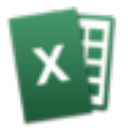
微表格excel官方版 v3.11.2.2电脑版 办公软件 / 5.15M
-
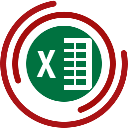
Recovery Toolbox For Excel(Excel文件修复工具) v3.7.31.0 数据恢复 / 5.11M
-

-

-
金浚EXCEL数据拆分工具 v3.2官方版 办公软件 / 53.77M
精彩发现
换一换精品推荐
-

腾讯元宝电脑版 v1.10.0.608 办公软件 / 26.49M
查看 -

企业微信电脑版 v4.1.36.6004官方版 办公软件 / 506.27M
查看 -

好视通云会议软件电脑版 v3.44.3.19官方版 办公软件 / 85.65M
查看 -

boardmix博思白板电脑版 v1.7.2官方版 办公软件 / 84.13M
查看 -

讯鸟启通宝 v4.1.10.1官方版 办公软件 / 27.29M
查看


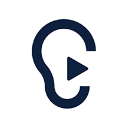
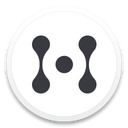


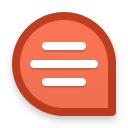
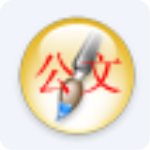

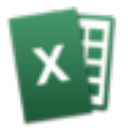
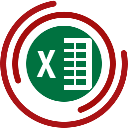
























 赣公网安备 36010602000087号
赣公网安备 36010602000087号